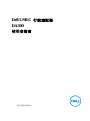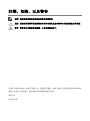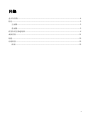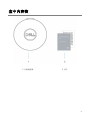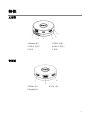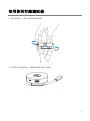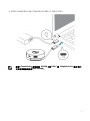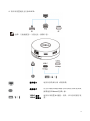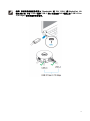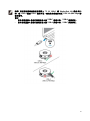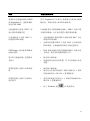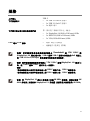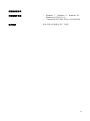Dell USB-C Mobile Adapter - DA300 ユーザーガイド
- カテゴリー
- 外付けハードドライブ
- タイプ
- ユーザーガイド

Dell USB-C 行動適配器
DA300
使用者指南
規定型號:DA300z

註釋、危險、以及警告
註釋: 註釋表示協助你輕鬆使用電腦的重要資訊。
危險: 危險表示硬碟可能會損壞或者資料會遺失並且告訴你如何避免發生此類問題。
警告: 警告表示可能財產會損壞、人員會受傷或死亡。
© 2017-2018 Dell Inc. 或旗下附屬公司。保留所有權利。 Dell、EMC 和其他商標均為 Dell Inc.
或旗下附屬公司的商標。其他商標為其相關擁有者的商標。
2018 –11
校訂版 A01

3
目錄
盒中內容物 .......................................................................................................................................... 4
特性 ...................................................................................................................................................... 5
正面圖 ........................................................................................................................................... 5
背面圖 ........................................................................................................................................... 5
使用你的行動適配器 .......................................................................................................................... 6
故障排除 ............................................................................................................................................ 11
規格 .................................................................................................................................................... 13
法規資訊 ............................................................................................................................................ 15
保固 ............................................................................................................................................. 15

4
盒中內容物
1 行動適配器
2 文件

5
特性
正面圖
1 Ethernet 端口 2 USB-C 型線
3 USB-C 型端口 4 USB-A 型端口
5 底部 6 頂部
背面圖
7 HDMI 端口 8 VGA 端口
9 DisplayPort

6
使用你的行動適配器
1. 運用你的指尖,握住行動適配器的底部。
2. 讓 USB-C 型線面朝你,旋轉頂部鬆開 USB-C 型線。

7
3. 將您的行動適配器的 USB-C 型線連接至你電腦上的 USB-C 型端口。
註釋: Thunderbolt 上或適配器 (DA300)上的 USB-C 型 (DisplayPort Alt 模式)端口
不支援電源輸送訊號(pass-through)。

8
4. 將外部裝置連接至行動適配器。
註釋: 行動適配器一次僅支援一個顯示器。
影片端口
連接外接的顯示器 或投影機。
網路端口
從用於網絡或網際網路存取的路由器或寬頻數
據機連接 Ethernet (RJ45) 線。
USB-C 型和
USB-A 型端口
連接外部裝置如:鍵盤、滑鼠、和外接的儲存裝
置。

9
註釋: 當適配器連接至你電腦上 Thunderbolt 或 15W USB-C 型(DisplayPort Alt
模式)端口時,下行 USB-A 型和 USB–C 端口以選定的 Dell 電腦上的 USB 3.1 Gen
2 (10 Gbps) 資料傳輸率同時運作。

10
註釋: 當行動適配器連接至你電腦上 7.5 W USB-C 型 DisplayPort Alt 模式)端口
時,僅 USB-A 型或 USB-C 型其中之一按先到先得的方式以 USB 2.0 (480 Mbps)傳
輸率運作。
例如:
• 當外部裝置插入你的行動適配器上的 USB-C 型端口時,USB-A 型將停用。
• 當外部裝置插入你的行動適配器上的 USB-A 型端口時,USB-C 型將停用。

11
故障排除
問題
可能的解決方法
行動適配器在你電腦上的
USB-A 型端口無法運作
行動適配器只與你電腦上的 USB-C 型端口相容。也就
是說,Thunderbolt 端口或 USB-C型(DisplayPort Alt 模
式)端口。
多個顯示器無法運作
行動適配器僅支援單一顯示器輸出。你一次只能將一
個外部裝置連接至 HDMI 端口、或 DisplayPort、或 VGA
端口。
同時使用所有端口無法運作
• 如果你將行動適配器連接至你電腦上的
thunderbolt 或 15W USB-C 型(DisplayPort Alt 模
式)端口,你可以使用一個影片輸出端口、 一個
ethernet 端口、和兩個 USB-C 型端口。
• 如果你將行動適配器連接至你電腦上的 7.5W
USB-C 型(DisplayPort Alt 模式)端口,你可以使用
一個影片輸出端口、一個 ethernet 端口、和一個
USB-C 型端口。
當將外部裝置連接至行動適
配器時,電湧訊息彈出
• 你插入行動適配器的外部裝置需要更多電源。
• 切斷插入行動適配器的其他外部裝置。
• 關於高度電源的外部裝置,建議將外部裝置直接連
接至你的電腦。
連接至行動適配器時,無法讀
寫外接的 SSD/HDD 和光碟
機 (CD/DVD/ 藍光)
• 一些外接的 SSD/HDD/光碟機需要比適配器可以
支援的更高的電源。
• 建議你將外接的 SSD/HDD/光碟機直接連接至你
的電腦。

12
問題
可能的解決方法
當連接至行動適配器的 HDMI
或 DisplayPort 時,螢幕的解析
度低於 4K 60Hz
在有 DisplayPort 1.3 或以上的電腦上支援 4K 60Hz
解析度,其顯示器有 4K 60 Hz 解析度。
行動適配器不透過 USB-C 型
端口讓你的電腦充電
行動適配器不支援電源輸送規格。USB-C 型端口僅
支援資料傳輸,並不允許裝置之間的電源供應。
行動適配器不支援 MAC 位
址傳遞和 PXE 啟動
• 行動適配器以系統 BIOS 支援來支援 MAC 位址
傳遞和 PXE 啟動 。
• 如果你的電腦 BIOS 不支援 MAC 位址傳遞和
PXE 啟動,行動適配器將無法支援這些特性。
UEFI/Legacy 模式裡的 PXE啟
動無法運作
• PXE 啟動支援取決於你電腦的 BIOS。如欲知更
多資訊,請查詢你電腦的證明文件。
附在你行動適配器上的螢幕沒
有影片
• 檢查影片連接線。
• 從適配器上拔掉外部裝置,等 10 秒後插入外部
裝置。
附帶的螢幕上的影片扭曲或毀
壞
• 檢查影片連接線。
• 檢查並且更新控制面板下的影片解析度 > 所影
控制面板項目> 顯示器 > 螢幕解析度。
附帶的螢幕上的影片沒有顯示
延長模式
• 電更控制面板下的設定> > 所影控制面板項目>
顯示器 > 螢幕解析度。
• 按下 Windows 鍵 + P 變更模式。

13
規格
上行輸入
USB-C
下行數據端口
• 1 x USB 3.1 Gen2 A 型端口
• 1 x USB 3.1 Gen2 C 型端口
• 1 x RJ45 端口
下行影片輸出端口和支援的解析度
單一影片從三個端口其中之一輸出:
• 1 x DisplayPort 1.4(3840 x 2160 max) /60Hz
• 1 x HDMI 2.0(3840 x 2160 max) /60Hz
• 1 x VGA(1920x1080 max) /60Hz
LAN 端口 LED 指示
• 連接: 綠色 (亮綠色)
• 連線運作: 橙黃色 (閃爍)
註釋: 當 行 動 適 配 器 連 接 至 你 的 電 腦 上 Thunderbold 或 15W USB-C 型
(DisplayPort Alt 模式)端口時,USB-A 型和 USB–C 型端口以選定的 Dell 電腦上
的 USB 3.1 Gen 2 (10 Gbps) 資料傳輸率同時運作同時運作。
註釋: 當行動適配器連接至你電腦上 7.5W USB-C 型端(DisplayPort Alt 模式)口
時,僅 USB-A 型和 USB-C 型其中之一會運作。
例如:
•當外部裝置插入你的行動適配器上的 USB-C 型端口時,USB-A 型將停用。
•當外部裝置插入你的行動適配器上的 USB-A 型端口時,USB-C 型將停用。
註釋: 有 DisplayPort 1.3 或以上的電腦上支援 4K 60Hz 解析度,其顯示器有 4K
60 Hz 解析度。支援低於 DisplayPort 1.3 的點腦,支援的最大解析度為 4K 30Hz。

14
建議的系統要求
支援的運作系統
• Windows 7、 Windows 8 、 Windows 8.1、
Windows 10 (32/64 位元)
• Chrome OS 61.0.3163.123 和 65.0.3325.209
運作溫度
產品在最大環境溫度 35℃下運作。

15
法規資訊
保固
有限保固和退貨政策
Dell 品牌產品享有 1 年的有限硬體保固, 如果與 Dell 系統一起購買,則遵從系統保固。
美國客戶適用:
此購買和您對本產品的使用屬於 Dell 的終端者合約,您可造訪 Dell.com/terms 參閱此合約。
本文件包含具約束力的仲裁條款。
歐洲、中東和非洲客戶適用:
Dell 品牌產品的銷售和使用受到適用的國家消費者法定權利、您所簽訂之任何零售商銷售合
約之條款(適用於您與零售商之間)以及 Dell 終端使用者合約條款等的規範。
Dell 還可提供其他的硬體保固—Dell 終端用戶合約與保固條款的完整詳細資訊, 請造訪官
網 www.dell.com,從「首頁」頁面底部的清單選擇您的國家,然後按一下連結到終端用戶條
款的「條款與條件」或連結到保固條款的「支援」。
非美國客戶適用:
Dell 品牌產品的銷售和使用受到適用的國家消費者法定權利、您所簽訂之任何零售商銷售合
約之條款(適用於您與零售商之間)以及 Dell 保固條款等的規範。 Dell 還可提供其他的硬
體保固—Dell 保固條款的完整詳細資訊,請上官網 www.dell.com, 從「首頁」頁面底部的清
單選取您的國家,然後按一下連結到保固條款的「條 a 款與條件」連結或「支援」連結。
-
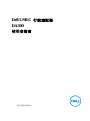 1
1
-
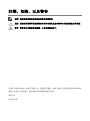 2
2
-
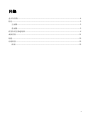 3
3
-
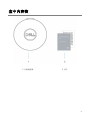 4
4
-
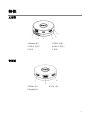 5
5
-
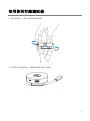 6
6
-
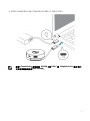 7
7
-
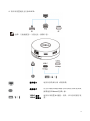 8
8
-
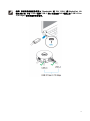 9
9
-
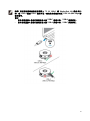 10
10
-
 11
11
-
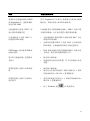 12
12
-
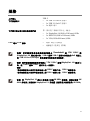 13
13
-
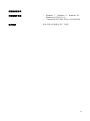 14
14
-
 15
15
Dell USB-C Mobile Adapter - DA300 ユーザーガイド
- カテゴリー
- 外付けハードドライブ
- タイプ
- ユーザーガイド